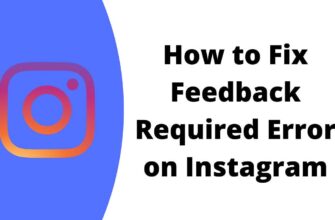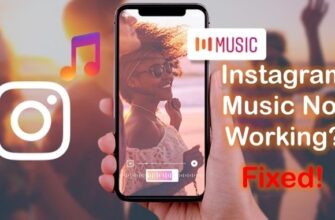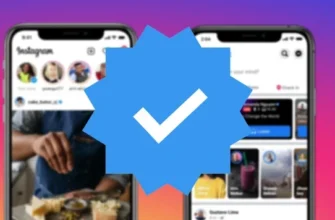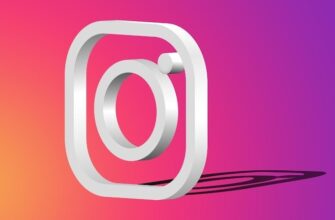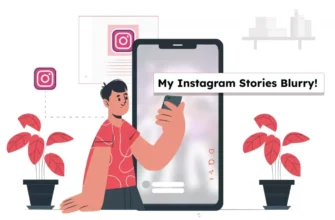Instagram udostępnił swoją aplikację mobilną Threads 6 lipca dla swoich użytkowników w 100 krajach w pierwszej fazie. Ale użytkownicy komputerów stacjonarnych chcą wiedzieć, jak korzystać z Threads na laptopach i komputerach PC. Jeśli również wolisz korzystać z aplikacji społecznościowych na komputerze niż na telefonie komórkowym, ten artykuł jest dla Ciebie. Powiem ci Jak korzystać z Threads na MacBooku w dzisiejszym artykule. Po co więc czekać?? Zaczynamy!
Instagram Threads jest dobrą alternatywą dla Twittera. W tej aplikacji możesz udostępniać posty tekstowe i dołączać do publicznych rozmów. Nie minął nawet tydzień, a ta aplikacja przekroczyła już kamień milowy 97 milionów użytkowników. Ta aplikacja jest w pełni zintegrowana z Instagramem, ponieważ Twoje konto na Instagramie jest z nią połączone. Ułatwia to udostępnianie postów Threads w historiach na Instagramie, a nawet jako post. Ale ta integracja aplikacji Threads z Instagramem spowodowała usunięcie konta na Instagramie, jeśli kiedykolwiek usuniesz Threads.
Więc bez zbędnych ceregieli, przejdźmy do artykułu i dowiedzmy się, jak korzystać z Threads na MacBooku. Po co więc czekać?? Zacznijmy więc!
Jak korzystać z Threads na MacBooku?

Jeśli szukasz aplikacji Threads w App Store do użycia na MacBooku, nie znajdziesz jej. Instagram właśnie uruchomił aplikację mobilną Threads, ale jeszcze nie uruchomił aplikacji internetowej Threads. Tak więc obecnie nie można używać Threads na MacBooku.
Ale jeśli mimo wszystko chcesz korzystać z Threads na MacBooku, jest na to sposób. Możesz użyć emulacji Androida, która pozwoli ci uzyskać dostęp do Threads nawet na MacBooku. Możesz użyć dowolnego emulatora Androida, takiego jak NoxPlayer lub BlueStacks, które są najczęściej używane przez ludzi, aby korzystać z Threads na komputerze PC lub Mac.
Aby korzystać z emulatora Androida, wykonaj kroki opisane poniżej:
Krok 1: Pobierz i zainstaluj dowolny z dwóch emulatorów Androida.
Krok 2: Uruchom emulatory Androida i Zaloguj się z kontem Google.
Krok 3: Wyszukaj Threads z Instagrama (Aplikacja Threads ma logo wyglądające jak @)
Krok 4: Instalacja Wątki.
I to wszystko. Teraz możesz korzystać z aplikacji Threads na MacBooku.
Zakończenie
W ten sposób zbliżam się do końca tego bloga i mam nadzieję, że wiesz już, jak używać Threads Wątki na MacBooku. Wykonaj kroki wymienione w powyższym artykule i korzystaj z Threads na MacBooku. I tak, w przypadku dalszych pytań związanych z Threads, możesz komentować w sekcji komentarzy poniżej.
To wszystko na dziś. Take Care! Ponadto odwiedzaj naszą stronę internetową, aby uzyskać więcej takich zapytań związanych z mediami społecznościowymi, grami i technologią. Do zobaczenia! Na razie!
Często zadawane pytania
1. Czy mogę używać Threads na moim laptopie??
Nie, nie możesz korzystać z Threads na laptopie, ponieważ nie ma dostępnej aplikacji internetowej dla Threads. Możesz jednak użyć emulatora Androida, aby korzystać z Threads na laptopie.
2. Czy mogę używać Threads na moim Macu??
Nie, nie możesz korzystać z Threads na MacBooku, ponieważ aplikacja internetowa nie została jeszcze uruchomiona. Ale możesz użyć emulatora Androida, aby korzystać z Threads na Macu.
3. Jak pobrać Threads na mojego Maca??
Na chwilę obecną, aby pobrać aplikację Threads na Maca, trzeba użyć emulatora Androida, ale jako taki, nie ma dostępnych aplikacji Threads w App Store do pobrania na Maca.